L'été! Cette période de l'année où vous restez chez quelqu'un d'autre via Airbnb, augmentez la climatisation et portez un pull dans la maison, même s'il fait 90 degrés dehors. C'est-à-dire la saison où vous quittez le confort illimité de votre Wi-Fi domestique pour vous aventurer dans le monde en utilisant uniquement un forfait cellulaire restreint.
L'été ravive ce vieil esprit pionnier de la misère, l'essentiel de la vie et de se débrouiller avec tout ce que vous avez. Et tout comme les premiers envahisseurs anglais et espagnols des États-Unis d'aujourd'hui, vous devrez vous passer du confort du GPS à la demande et des mises à jour automatiques des applications.
Aujourd'hui, nous allons voir comment vous pouvez étirer votre maigre allocation de données tout en voyageant.
Mises à jour de l'App Store

Photo: Culte de Mac
La première étape consiste à désactiver les téléchargements automatiques de toutes sortes. Heureusement, iOS rend cela très facile. En fait, vous n'avez même pas besoin de désactiver complètement les mises à jour. Vous pouvez simplement désactiver les téléchargements cellulaires. Pour ce faire, dirigez-vous vers
Paramètres > iTunes et App Store, et basculez le commutateur marqué Utiliser les données mobiles. C'est ça. Vous pouvez laisser tous les autres commutateurs là où ils sont. Cette option arrête les téléchargements automatiques d'applications, de mises à jour d'applications, de livres, de livres audio et de musique. Les mises à jour reprendront lorsque vous vous connecterez au Wi-Fi.Si vous savez que vous utiliserez une connexion Wi-Fi lente tout au long de votre voyage, vous pouvez choisir de désactiver complètement les mises à jour automatiques.
Actualiser l'App en arrière plan
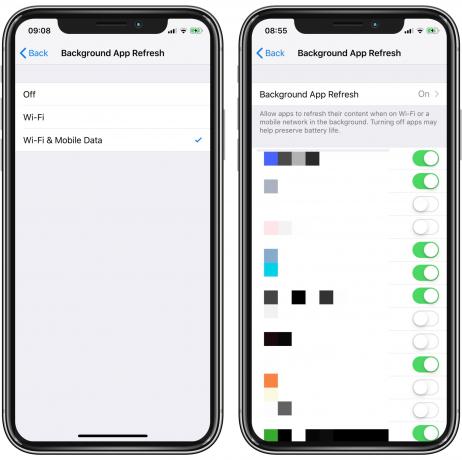
Photo: Culte de Mac
Celui-ci empêche les applications de se mettre à jour en arrière-plan. Trouvé dans Paramètres > Général > Actualisation de l'application en arrière-plan, il vous permet de contrôler quelles applications sont autorisées à établir des connexions autonomes pour télécharger des données. Pour des raisons de sécurité, vous devriez probablement consulter la liste et désactiver les applications individuelles. Cela les empêche d'espionner vos données sans que vous le sachiez.
L'actualisation en arrière-plan est ce qui permet à votre e-mail d'être collecté automatiquement ou à votre application d'actualités de se mettre à jour. Mais il peut utiliser beaucoup de données.
Lorsque vous voyagez, vous pouvez désactiver complètement l'actualisation de l'arrière-plan ou l'activer uniquement lorsque vous êtes connecté au Wi-Fi.
Considérez le mode basse consommation toute la journée
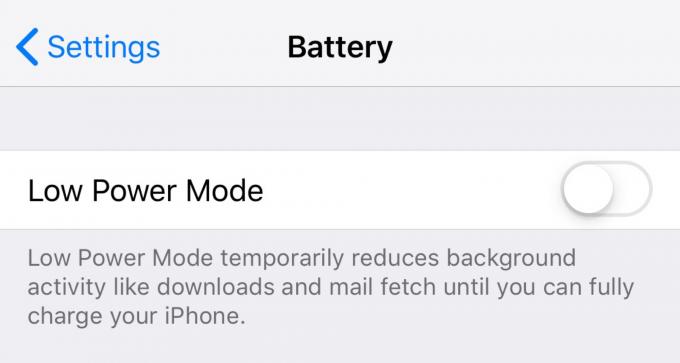
Photo: Culte de Mac
Le mode faible consommation suspend également les opérations en arrière-plan, mais il est conçu pour économiser la batterie, pas les données. Vous pouvez toujours l'envisager. Votre iPhone peut passer automatiquement en mode basse consommation lorsque la batterie tombe à un certain pourcentage. Mais vous pouvez l'activer manuellement (Paramètres > Batterie > Mode faible consommation) et laissez-le allumé toute la journée. Vous verrez une extension significative de la durée de vie de votre batterie - peut-être assez pour éviter acheter un boitier de batterie juste pour vos vacances d'été.
Téléchargez vos cartes
Les applications de cartographie peuvent utiliser beaucoup de données, car elles téléchargent des tuiles de carte ou des données vectorielles. Mais la partie GPS elle-même n'utilise aucune donnée et n'a besoin d'aucune connexion d'aucune sorte pour vous localiser sur ces cartes. Lorsque vous voyagez, vous devez donc télécharger les cartes dont vous avez besoin avant de partir. Dans Google Maps, vous pouvez le faire dans les paramètres de la carte (dans l'application, appuyez sur le icône à trois lignes, puis appuyez sur Cartes hors ligne et partir de là.
Je préfère ne pas dire à Google où je suis, alors j'aime utiliser une application cartographique qui peut récupérer des cartes pour vous. Mon préféré est Gaia GPS, mais il y en a d'autres. L'application Lonely Planet est également géniale, car elle intègre des guides de la ville avec des cartes hors ligne.
Gaia GPS Randonnée, Cartes de chasse
Prix: Libérer
Télécharger:Gaia GPS Randonnée, Cartes de chasse depuis l'App Store (iOS)
Guides de Lonely Planet
Prix: Libérer
Télécharger:Guides de Lonely Planet depuis l'App Store (iOS)
Vidéo et podcasts

Photo: Culte de Mac
Les applications TV et Podcasts peuvent toutes deux utiliser beaucoup de données, que ce soit pour le streaming ou pour les téléchargements. Limitez les deux au Wi-Fi uniquement dans l'application Paramètres. Dans le Paramètres de l'application TV, robinet Vidéos iTunes pour voir les options. Dans les paramètres de l'application Podcasts, activez Télécharger uniquement sur Wi-Fi.
Photos

Photo: Culte de Mac
Vous allez prendre beaucoup de photos lorsque vous voyagez. Si vous utilisez la bibliothèque de photos iCloud, votre iPhone et votre iPad tenteront de télécharger beaucoup de ces photos (et vidéos) via un réseau cellulaire. Cela peut parfois économiser des données - si vous avez une vidéo dans votre photothèque iCloud, vous pouvez la partager avec de nombreuses personnes, sans avoir à faire plus de téléchargement. Mais généralement, vous voudrez limiter les téléchargements.
Dans Paramètres > Photos, robinet Données mobiles. Ensuite, vous pouvez désactiver complètement les mises à jour cellulaires, en les limitant au Wi-Fi. Vous pouvez également basculer Mises à jour illimitées. Habituellement, votre iPhone est suffisamment intelligent pour gérer sa propre utilisation des données cellulaires, en ne téléchargeant qu'un échantillon de vos photos et vidéos. Si vous avez un forfait illimité, ou si vous êtes sur le point d'être harcelé par un agent frontalier américain et que vous voulez faire assurez-vous que toutes vos photos et vidéos de l'incident sont téléchargées en toute sécurité dans le cloud, puis activez Illimité Mises à jour.
Conseils sur les données de voyage
Enfin, quelques conseils sur les données de voyage. Si vous voyagez en Europe, l'itinérance locale est gratuite. Autrement dit, si vous avez un forfait de données en Italie et que vous voyagez en Allemagne, en France ou dans tout autre pays de l'UE, votre forfait de données voyage avec vous. Aucun supplément ne vous sera facturé pour l'itinérance des données. C'est ce qui arrive lorsque le gouvernement réglemente les entreprises privées.
Pour les personnes voyageant en dehors de l'UE, il est avantageux d'acheter une carte SIM locale à votre arrivée. Ensuite, lorsque vous « faites l'Europe », vous pouvez simplement conserver cette carte SIM dans votre iPhone pendant que vous cochez les sites touristiques européens.
Si vous voyagez ailleurs, une carte SIM locale est toujours une bonne idée. Commencez par quelque chose comme le Wiki de la carte SIM de données prépayées pour rechercher vos options, puis soyez prêt à interagir avec les habitants, dans leur propre langue, pour vous installer.
Bon voyage!


